Warning: Undefined array key 3 in /home/tpo/leemanparadise.com/public_html/neta/wp-content/themes/sango-theme-poripu/library/functions/prp_content.php on line 18
Warning: Undefined array key 4 in /home/tpo/leemanparadise.com/public_html/neta/wp-content/themes/sango-theme-poripu/library/functions/prp_content.php on line 21
Warning: Undefined array key 3 in /home/tpo/leemanparadise.com/public_html/neta/wp-content/themes/sango-theme-poripu/library/functions/prp_content.php on line 30
Warning: Undefined array key 4 in /home/tpo/leemanparadise.com/public_html/neta/wp-content/themes/sango-theme-poripu/library/functions/prp_content.php on line 33
こんにちは。京野です。
シルバーウィークって言われるようになって数年ですけど、休んでいますか?
今日は敬老の日ですね。
5月のGWに対して、シルバーウィークなわけですけど、ひょっとして敬老の日も含むから、ということもあるんでしょうか…。
ところで、シルバーウィークって良くないですか?私はGWよりもSWの方が気候がよくて、楽しむにはこちらがお勧めの気がします。特にGWくらいだとまだ年によっては花粉症が残っていたりしますしね…。
はやく免疫療法やろう、とおもいつつ喉元過ぎると忘れちゃうんですよね。
みなさんは、仕事から離れて休まれてますか?
家族サービスで大忙しという方もいるでしょうけど、
年に数回の連休イベントですから、自分なりの息抜き方法で休みましょう。
あ、お仕事の方は頑張ってください。笑
今日はエクセルネタ。重複データを削除する方法。
さてさて、今日はあまり書いたことのないエクセルネタです。
エクセルって私も使う時期と使わない時期があって、最近はあまり使わなくなりました。
以前は関数を使って、だいぶ仕事に活かしていましたけど。
そして、今日は「重複データ」を見つけて、処理する方法について、
2つほど自分の備忘録として書いていこうと思います。
レッツゴー・ウンチキスト!
その1.単に重複するデータを含む文字を見つけたい場合
単に重複するデータを見つけたい場合。
例えば、こんな例。
5,000までの数値がランダムにセルに入っています。
セルの数は150。
この中に重複はあるのでしょうか。
制限時間1分間で、重複をすべて見つけられた人は超人です。
1つでも見つけられた人は凄いです。
ちなみに、2ペアあります。さあ、どうぞ!!!
でも…そんなの探せない方は…
ホームメニューにある「条件付き書式」→「新しいルール」
そこで「数式を使用して、書式設定をするセルを決定」
そこでルールの内容を記載します。
=COUNTIF($A$1:$E$15,A1)>1
COUNTIFという関数は、
COUNTIF(範囲,検索値)>1(条件)
という風に記載します。
範囲はこの場合、A1からE15まで。それを絶対参照にしています。
COUNTIFは、条件に合うセルの数を数える関数です。
なので、同じ数値が1より大きい場合(2以上)、という設定をしています。
(COUNTIFの値は常に整数なので、「1より大きい」と「2以上」は同じ意味になります)
また、条件に合う場合は「ブルー」にしました。
これを使うと…
なんと!2ペアもありましたね!!
これが1つ目の方法です。
その2.重複する行の削除を使う
先ほどの例は、複数の行列に渡って同じ属性のデータがある場合でした。
今度は列ごとに属性が異なる場合に、行を削除する方法です。
念のため、エクセルで「列」とはタテの並び、「行」とは横の並びのことです。
さて、この機能もまた簡単です。
上記のようなデータを仮に想定します。
仕入データで、日付、購入元、処理番号、購入金額の4種類が入っています。
このうち、
二重に入ってしまっているデータを削除したい
というケースを想定します。
範囲を選択して、ファイルメニューの「重複の削除」を押しましょう。
すると、上記のようなWindowが開きます。
「全ての内容が同一」の行を削除する場合は、全ての項目を選択します。
そして「OK」をクリック。
すると、削除されます。
この機能、結構つかえるのは、「一部が同一」でも代表の1つを残して削除してくれること。
例えば、購入元が同じならば削除したい場合は…
このように、「購入元」だけをクリックしてOKを押します。
すると…
同じ「購入元」がかぶらなくなります。
購入元は4つでしたからね。
なお、この場合は、行が削除されますので、当たり前ですけど、
金額が合計されるわけではありません。
今日は重複データの処理について2つの方法のご紹介でした!
ブログランキング
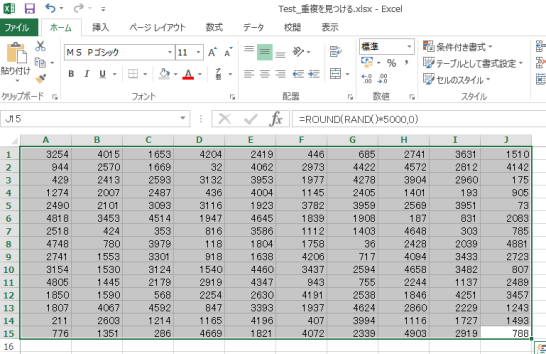
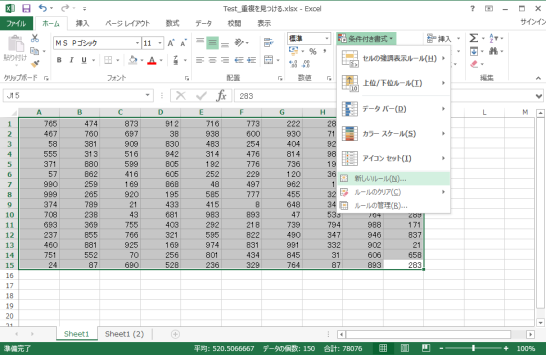
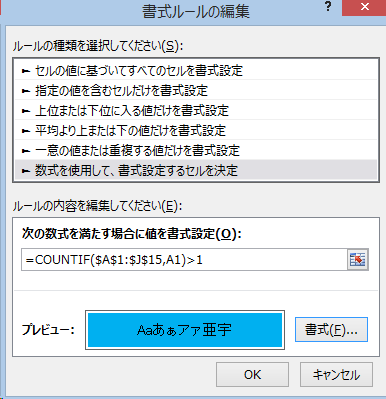


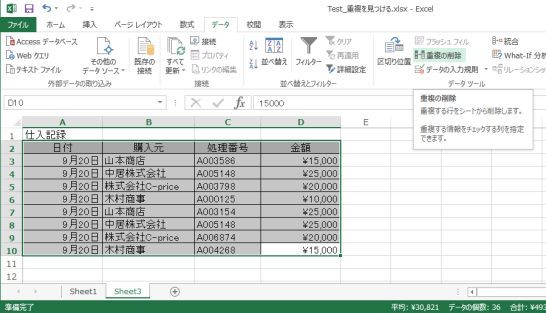
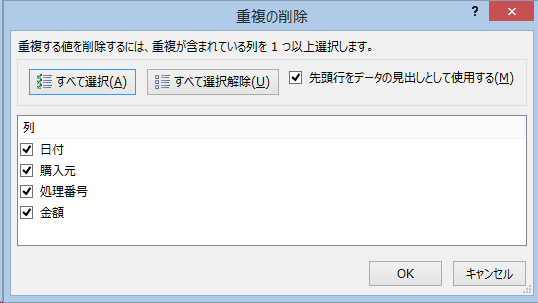
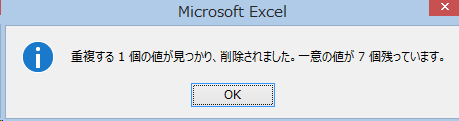
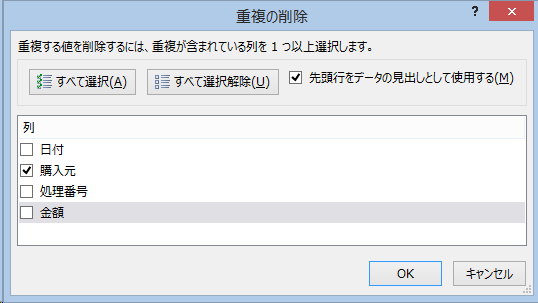
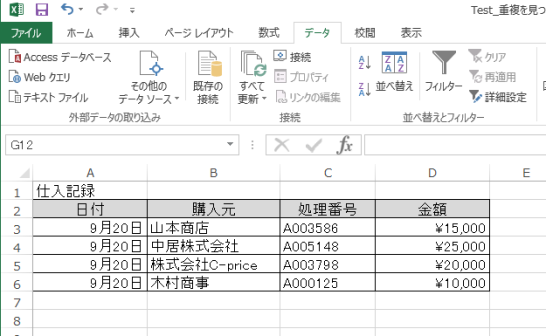


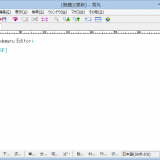
コメントを残す